iPhoneのフォトアプリのあまり知られていない機能の1つは、サードパーティのフィルターパックを使用できることです。 それらをサポートする写真編集アプリをインストールすると、写真アプリを離れることなく、そのアプリのフィルターを適用できます。 これにより、写真に洗練された効果をすばやく追加でき、将来いつでも元の写真に戻すことができます。
今日は、これらのフィルターパックの使用方法を確認し、それらを備えたいくつかの優れたアプリを見ていきます。
写真フィルターパック?
フィルターパックは実際には 拡張機能の編集/写真アプリが編集コントロールを写真アプリ内に配置できる方法です。 一部のアプリにミニiMessageアプリがあることをご存知ですか? または、他のアプリがiPhoneの共有パネルにどのように組み込まれるのでしょうか。 写真だけです。
作業を行うために追加のアプリを起動する代わりに、ネイティブの写真アプリ内でフィルターパックを使用することには2つの大きな利点があります。 1つは、とても便利だということです。 写真アプリ内ですべての作業を行うことができ、画像のコピーを作成する必要はありません。 編集して保存するだけで、画像の見栄えが良くなります(選択によっては、悪くなると思います)。
2番目の大きな利点は、これらの編集をいつでも元に戻すことができることです。 組み込みの写真フィルターと同様に、サードパーティのフィルターパックが元のファイルに適用されますが、元のファイルは変更されません。 つまり、来週でも次の10年でも、将来いつでも元の写真に戻すことができます。
iPhoneの写真でフィルターパックを有効にする方法
この部分は簡単で、アプリごとに1回だけ実行する必要があります。 写真アプリで写真を表示するときは、 編集 ボタンをクリックし、少しタップします 円の中に3つのドットのアイコン. このようなパネルが表示され、iPhoneのマークアップツールを使用するためのアイコンと、マークされたボタンが表示されます。 もっと.
写真:Cult of Mac
すでにここにいくつかのアイコンがあるかもしれません。 をタップします もっと ボタンをクリックすると、新しいページが表示され、フィルターパックを提供できるすべての利用可能なアプリが一覧表示されます。 ただ スイッチを切り替えます 使用したいアプリの横にあり、タップするたびに表示されるようになりました 円の中に3つのドットのアイコン 将来は。

写真:Cult of Mac
iPhone用のフィルターパックの使い方
この部分は簡単です。 iPhoneの写真にサードパーティのフィルターを適用する場合は、上記と同じ[編集]ボタンをタップして、少しタップするだけです。 円の中に3つのドットのアイコン. 次に、編集に使用するアプリのアイコンをタップするだけです。
ファイラーを提供するアプリに応じて、新しい編集ツールのセットが表示されます。 これらは、フィルターのサムネイルグリッドのように単純な場合もあれば、本格的な写真編集アプリのツールのように凝ったものにすることもできます。 私はというアプリが好きです フレア効果、Iconfactoryから。 たくさんのプリセットフィルターを提供するだけですが、フィルターは優れています。 さらに、あなたは使用することができます Macのスタンドアロンアプリ 新しいフィルターを作成し、既存のフィルターを微調整します。 これらの新しいカスタムフィルターは、iPhoneに自動的に表示されます。 ここでそれが実行されています:
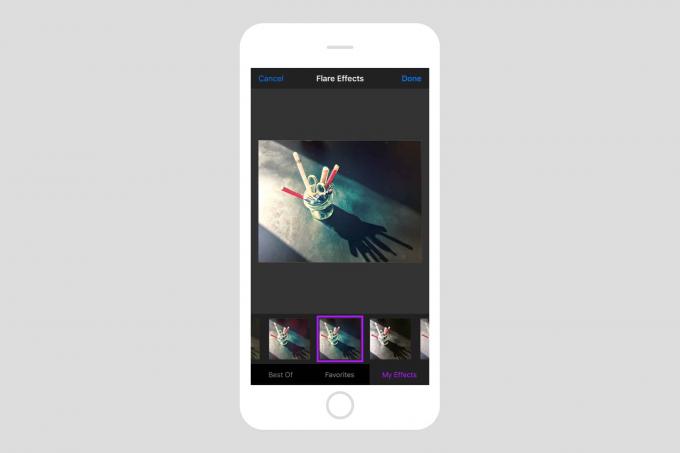
写真:チャーリーソレル/カルトオブマック
これは私が自分で調整したフィルターで、「ライトリークマッドネス」と呼ばれる組み込みエフェクトの修正バージョンです。 光漏れとボーダーを取り除いて、一番よく使うフィルターのひとつになりました。
編集が終わったら、[完了]をタップするだけで、微調整が保存されます。 それらを元に戻す、またはさらに多くのフィルターを上に適用するには、編集ボタンをもう一度タップします。 元に戻す 画像を元の手つかずのバージョンにリセットします。または、前と同じように新しい編集を追加することもできます。
価格: 無料
ダウンロード: フレア App Storeから(iOS)
AppStoreでフィルターパックを見つける方法
AppStoreには2種類のフィルターアプリがあります。 写真アプリ内で使用するためのフィルターパックを提供するためだけに設計されたもの、および本格的なアプリとして機能するものですが、それらの機能の一部を写真内で利用できるようにします。
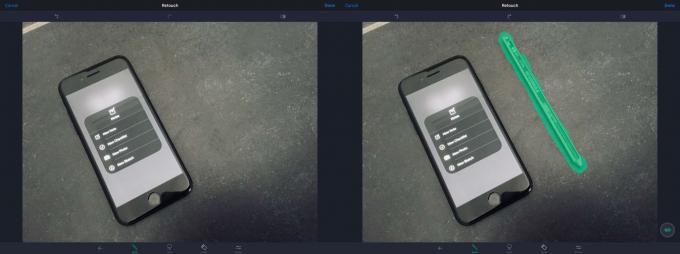
写真:Cult of Mac
最初の良い例は、iPhoneとiPad用のサイズのFotografです。 Flareと同様に、フィルターを設計できるMacアプリもあります。 フレアとは異なり、iPhoneで新しいフィルターパックを購入することもできます。 Fotografの最近のバージョンでは、アプリ自体に機能が追加されていますが、それでも素晴らしいフィルターパックです。
価格:アプリ内購入で無料
ダウンロード: Fotograf App Storeから(iOS)
アプリの2番目の子供には、たくさんの例があります。 驚くべき、強力な Pixelmator その効果の多くをフォトアプリ内で利用できるようにします。 を使用して画像から不要な要素を削除することもできます タッチレタッチ、または画像を「トリミング解除」して、を使用して画像を大きくします Recrop.
したがって、フィルターパックを見つける最良の方法は、iPhoneにフィルターパックが既にインストールされているかどうかを確認することです。 そうでない場合は、多くの写真アプリが付属しています。 いくつかダウンロードして試してみてください。


